Assistentes
Observação
Este guia de design foi criado para o Windows 7 e não foi atualizado para versões mais recentes do Windows. Grande parte das diretrizes ainda se aplica em princípio, mas a apresentação e os exemplos não refletem nossas diretrizes de design atuais.
Apesar desse nome maravilhoso e caprichoso, os assistentes não são realmente uma forma especial de interface do usuário, e eles têm apenas uma variedade específica de utilitários.
Os assistentes são usados para executar tarefas de várias etapas.
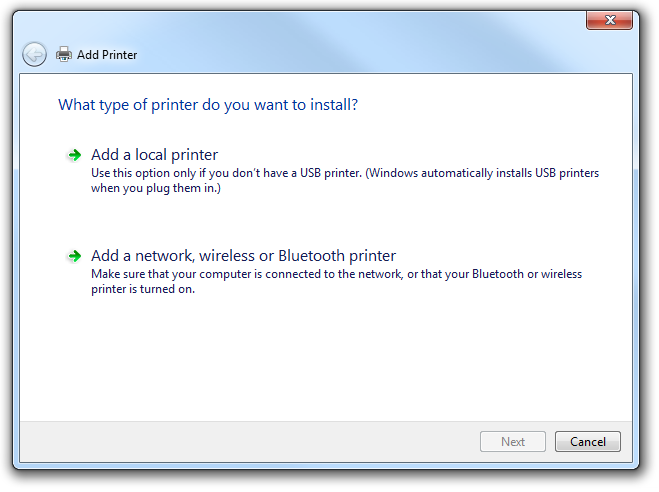
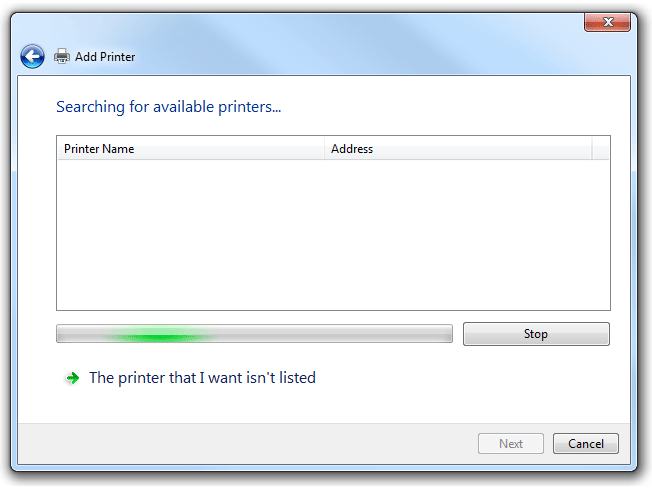
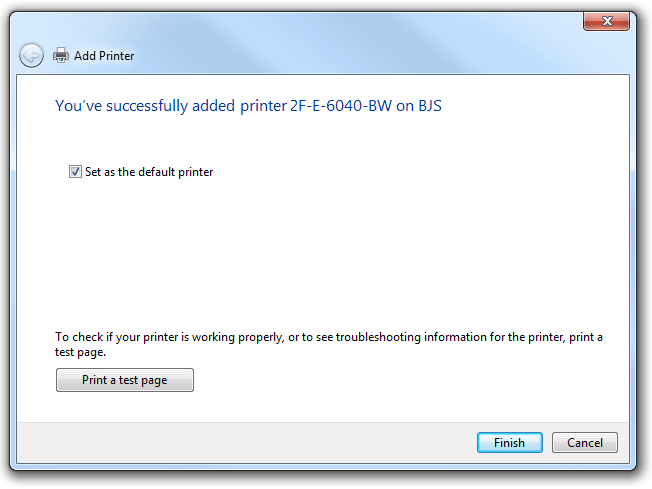
Várias etapas de um assistente são apresentadas como uma sequência de páginas.
Os assistentes normalmente incluem os seguintes tipos de páginas:
- As páginas de escolha são usadas para coletar informações e permitir que os usuários façam escolhas.
- A página Confirmar é usada para executar uma ação que não pode ser desfeita clicando em Voltar ou Cancelar.
- A página Progresso é usada para mostrar o progresso de uma operação demorada.
O design do assistente moderno coloca um premium em eficiência, tornando a página Progresso opcional para operações mais curtas e, muitas vezes, dispensando a página tradicional de Boas-vindas e a página Parabéns no início e no fim.
Todas as páginas do assistente têm estes componentes:
- Uma barra de título para identificar o nome do assistente, com um botão Voltar no canto superior esquerdo e um botão Fechar com botões opcionais Minimizar/Maximizar e Restaurar. Observe que a barra de título também inclui um ícone para identificá-la na barra de tarefas.
- Uma instrução main para explicar o objetivo do usuário com a página.
- Uma área de conteúdo com texto opcional e possivelmente outros controles.
- Uma área de comando com pelo menos um botão de confirmação para confirmar a tarefa ou prosseguir para a próxima etapa.
Embora um assistente tenha várias etapas, essas etapas devem se somar a uma única tarefa, do ponto de vista do usuário. Este é o princípio fundamental de design do assistente de "um assistente, uma tarefa".
Portanto, neste artigo, uma tarefa é a função básica de um assistente (por exemplo, a tarefa de um assistente de instalação é instalar um programa). Subtarefas são aspectos da tarefa maior (por exemplo, uma subtarefa de um assistente de instalação pode ser configurar o programa a ser instalado). Por fim, cada página do assistente é considerada uma etapa em uma determinada subtarefa ou tarefa (por exemplo, pode haver duas ou três etapas envolvidas na configuração do programa).
Nota: As diretrizes relacionadas à instalação, caixas de diálogo e barras de progresso são apresentadas em artigos separados.
Essa é a interface do usuário certa?
Um assistente pode ser usado para qualquer tarefa que exija várias etapas de entrada. No entanto, os assistentes eficazes têm requisitos adicionais:
O assistente executa uma única tarefa atômica? Não use interações que não sejam tarefas individuais (um programa inteiro nunca deve ser um assistente, a menos que execute uma única tarefa). Não use assistentes para combinar tarefas independentes ou etapas em grande parte não relacionadas.
O número de perguntas necessárias pode ser reduzido? Há padrões aceitáveis que funcionam bem para a maioria dos casos ou podem ser ajustados conforme necessário mais tarde? Consequentemente, o número de páginas pode ser reduzido? Nesse caso, tente simplificar a tarefa para que ela possa ser apresentada em uma única página (como uma caixa de diálogo) ou elimine completamente a necessidade de entrada (permitindo que a tarefa seja executada diretamente).
As perguntas necessárias devem ser fornecidas sequencialmente? Há várias perguntas prováveis, mas opcionais? Nesse caso, considere uma caixa de diálogo ou uma caixa de diálogo com guias.
Correto:
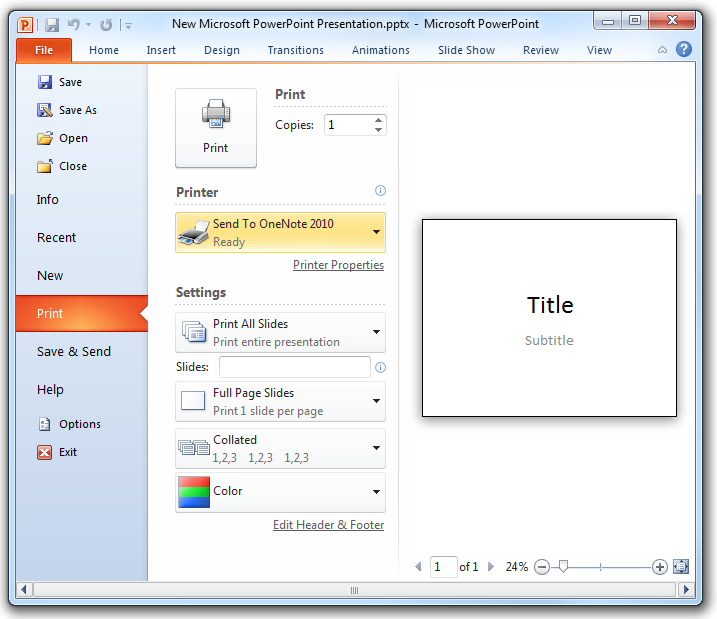
A caixa de diálogo Opções de impressão do Microsoft PowerPoint contém muitas opções de entrada do usuário, para que você possa apresentá-las em um assistente. No entanto, não é necessário fornecê-los sequencialmente, portanto, uma caixa de diálogo é uma opção melhor.
Os assistentes são uma forma relativamente pesada de interface do usuário; se houver uma solução adequada e mais leve disponível, use-a!
Conceitos de design
Uso excessivo de assistentes
Historicamente, os assistentes diferem da interface do usuário comum, pois foram projetados para ajudar os usuários a executar tarefas especialmente complexas (com etapas que residem em locais diferentes) e muitas vezes tinham inteligência interna para ajudar os usuários a ter sucesso. Hoje, toda a interface do usuário deve ser projetada para tornar as tarefas o mais simples possível, portanto, não há necessidade de uma interface do usuário especial apenas para essa finalidade.
No entanto, a crença persiste de que os assistentes são uma interface do usuário especial , em grande parte porque eles são chamados de "assistentes" (muito mais criativos do que, digamos, "caixas de diálogo" e "janelas de propriedades"). Em vez disso, é melhor considerá-las tarefas de várias etapas e não chamar atenção especial para esse fato.
Antes de criar um assistente, considere se os usuários realmente devem ser interrompidos do fluxo main do programa. Pode haver uma solução contextual mais leve e embutida que, em última análise, se sentirá mais útil e eficiente para os usuários. Por exemplo, um recurso mal projetado em um programa não garante que um assistente o explique e simplifique; ele garante a reformulação do recurso em si. Um assistente não deve ser usado como um band-aid para corrigir um problema mais básico com o programa.
Os assistentes têm funções apropriadas
Os assistentes são uma das chaves para simplificar a experiência do usuário. Eles permitem que você faça uma operação complexa, como a configuração de um programa, e divida-a em uma série de etapas simples. Em cada ponto do processo, você pode fornecer uma explicação do que é necessário e exibir controles que permitem que o usuário faça seleções e insira texto.
Determinados tipos de tarefas de várias etapas se prestam ao formulário do assistente. Por exemplo, no Windows, vários assistentes envolvem funções de conectividade (para a Internet ou rede corporativa ou para dispositivos periféricos, como impressoras e computadores de fax).
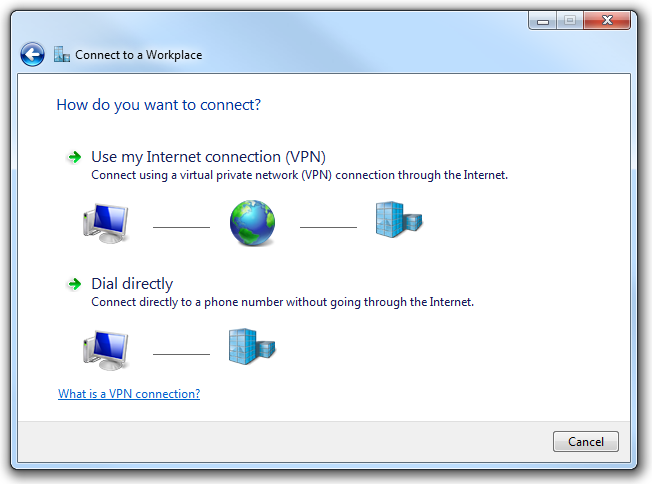
Conectar-se a uma rede é uma tarefa típica no Windows apropriada para um assistente.
Aqui, a função do assistente é mediar entre algo conhecido e estável (o sistema operacional pronto para uso) e algo desconhecido e variável (arranjos de conectividade com uma empresa de telefonia ou provedor de serviços de Internet). A complexidade dos ecossistemas de computação é significativa o suficiente agora que é genuinamente útil usar assistentes para reduzir essa complexidade.
Outros tipos de tarefas que funcionam bem como assistentes do Windows incluem funcionalidade high-end (como reconhecimento de fala e manuscrito) e experiências avançadas de mídia (como configurar opções para fazer e publicar filmes). Os assistentes também podem ser implantados para tarefas de várias etapas mais básicas, como solução de problemas. Em suma, se é provável que diferentes usuários queiram experimentar seu programa de maneiras amplamente diferentes, isso pode indicar a necessidade de um assistente e sua capacidade para vários pontos de entrada do usuário.
Para seu programa, vale um pouco de tempo de design antecipadamente para determinar qual função seu assistente está servindo e se essa função realmente sobe ao nível de implantação de um assistente.
Comprimento do assistente
Perguntas de design naturalmente surgem em torno do número e organização de páginas e opções. Por exemplo:
- Há um número ideal de páginas para um assistente? Ou pelo menos um intervalo desejável?
- O assistente deve ser conciso e simplificado para que os usuários possam concluí-lo o mais rápido possível?
- Deve haver mais páginas que exijam menos opções? Ou menos páginas com mais complexidade? Qual design é considerado mais utilizável?
- Você pode criar experiências de assistente mais rápidas aplicando convenções de interface do usuário, como páginas com guias?
A Microsoft costumava aconselhar que assistentes de três páginas ou menos fossem projetados como assistentes simples, e aqueles de quatro ou mais páginas usam um design avançado do assistente (consulte as diretrizes da Experiência do Usuário do Windows de 1999). Mas os padrões atuais de design do assistente dispensam o que havia sido uma das principais diferenças entre as formas simples e avançadas (o uso das páginas Boas-vindas e Parabéns), de modo que essas categorias agora se sentem inadequadas, e o número de páginas que determinam a escolha de design parece arbitrário.
Seu assistente deve ser tão longo ou curto quanto a tarefa requer; não há nenhuma diretriz fixa para seu comprimento. Um assistente de uma página deve realmente ser apresentado como uma caixa de diálogo, portanto, duas páginas provavelmente são a forma mais condensada possível para um assistente.
Correto:
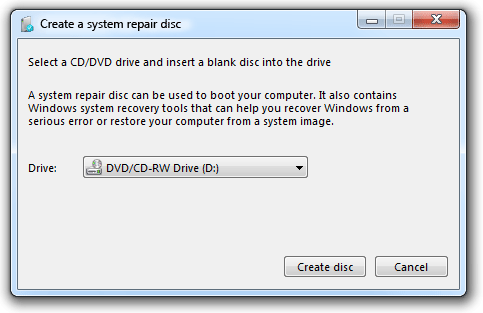
Essa tarefa tem tão poucas opções que apresentá-la como um assistente seria um desperdício. Uma caixa de diálogo é o formulário apropriado para essa interface do usuário.
Na outra extremidade do espectro, se você tiver um assistente que inclua vários pontos de decisão e branches e frequentemente resultar em usuários perdendo o controle de seu caminho de navegação, você excedeu um limite prático e deve reduzir o comprimento do assistente. Como alternativa, você pode dividir o assistente em várias tarefas distintas.
Ao determinar o comprimento mais apropriado para o assistente, preste atenção especial aos usuários de destino. Programas para usuários finais, como consumidores domésticos e funcionários do escritório, tendem a usar assistentes para ocultar a complexidade; os assistentes são o mais curto possível, com limpo, design de página simples e padrões pré-selecionados para o maior número possível de opções. Por outro lado, os assistentes de servidor ou programas destinados aos profissionais de TI tendem a ser mais longos e complexos. Esse grupo de usuários de destino tem uma tolerância muito maior para tomar decisões de configuração e pode de fato se tornar suspeito se muita complexidade estiver oculta.
Se um assistente por natureza simplificar uma tarefa complexa, ele deverá fazer isso relativamente minimamente para um público tecnicamente sofisticado e relativamente agressiva para uma base de usuários iniciante.
Correto:
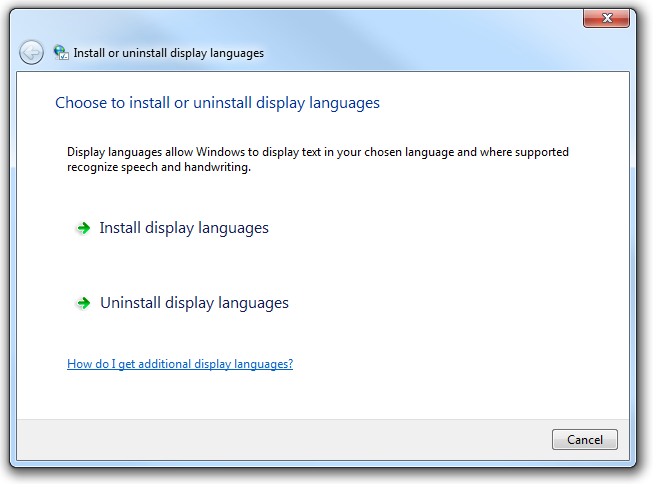
Esta página do assistente é bem projetada para usuários finais porque reduz um assunto potencialmente complexo a uma escolha binária lógica simples: instalar ou desinstalar.
Correto:
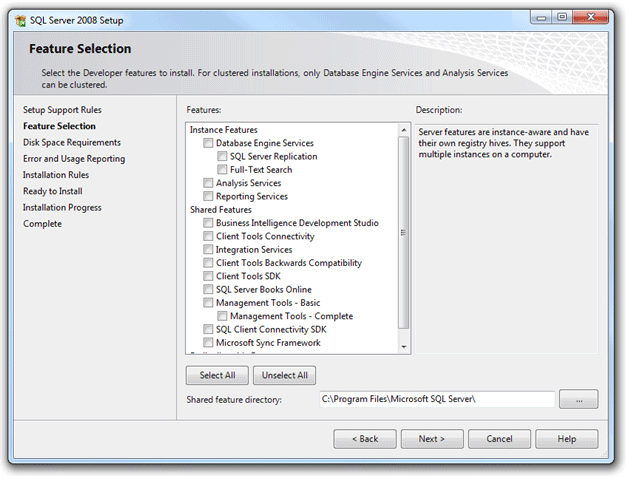
No assistente de instalação do Microsoft SQL Server 2008, o design de página é mais movimentado e as várias opções exigem mais ideias, mas o público-alvo são os administradores de banco de dados que esperam um controle rígido da seleção de recursos.
Por fim, preste atenção à frequência com que a tarefa específica pode ser executada. Uma tarefa pouco frequente pode implantar um assistente mais longo, enquanto as tarefas frequentes definitivamente devem favorecer a brevidade.
Ramificação
Para assistentes mais longos, talvez seja necessário criar branches do fluxo de tarefas em que a sequência de páginas pode diferir de acordo com a entrada do usuário fornecida "upstream". A ramificação é inerentemente deslocada para os usuários, portanto, você deve projetar a experiência do usuário para transmitir estabilidade. Recomendamos não mais do que dois pontos de decisão que causarão ramificação em todo o assistente e não mais do que um branch aninhado em um único branch.
Para obter diretrizes sobre como criar uma experiência de usuário estável em um assistente de ramificação, consulte Ramificação na seção Diretrizes deste artigo.
Fornecendo um guia de navegação
Os guias de navegação podem ser úteis quando há muitas etapas na tarefa e os usuários podem perder seu lugar na sequência ou simplesmente querem saber quanto tempo levará para serem concluídas.
Os guias de navegação geralmente aparecem como uma lista de páginas ou seções do assistente, parecendo um pouco com um sumário, em uma coluna ou painel no lado esquerdo de cada página. Embora a lista persista em todo o assistente (a mesma lista de páginas aparece em cada página), há algum meio visual de indicar onde o usuário está atualmente na sequência (por exemplo, usando negrito para distinguir a página ou seção ativa).
Os guias de navegação podem ser sequenciais ou não sequenciais. O tipo sequencial apresenta as páginas anteriores junto com as páginas futuras conhecidas. Você pode apresentar o futuro em termos de etapas em vez de páginas se as etapas forem conhecidas e as páginas forem dependentes. Em seguida, você pode preencher páginas dinamicamente conforme elas se tornam conhecidas. Como a sequência de navegação é fixa, o guia de navegação não é interativo.
Guias de navegação não sequenciais são interativos, para que os usuários possam revisitar páginas exibidas anteriormente diretamente. Eles também podem ignorar a sequência de navegação para páginas projetadas para serem opcionais. As páginas opcionais devem ter padrões aceitáveis na maioria das circunstâncias. Com este tipo de guia:
- As páginas exibidas anteriormente sempre podem ser exibidas diretamente.
- As páginas futuras podem não ser exibidas se tiverem pré-requisitos.
- As páginas que podem ser visitadas devem ser visivelmente distintas daquelas que não podem (por exemplo, usando links ativos ou desabilitados), juntamente com páginas que são necessárias ou opcionais.
Os usuários podem ficar confusos sobre o significado do botão Voltar neste cenário. Clicar em Voltar leva você à página ou seção anterior no guia de navegação ou à última página ou seção exibida? Como os assistentes do Windows agora colocam o botão Voltar no canto superior esquerdo das páginas do assistente, em vez de no canto inferior direito com os outros botões de confirmação, os usuários pensam na funcionalidade Voltar como fazem na Web. Portanto, a melhor solução é dar ao botão Voltar o significado de navegação na Web (clicar em Voltar deve levar à última página ou seção exibida) e usar o guia de navegação do assistente para navegação sequencial.
Integridade da página
O design do assistente envolve não apenas decisões relativas a todo o fluxo de tarefas, como como lidar com a navegação e a experiência de ramificação, mas também aquelas relativas às páginas individuais que compõem o assistente. O princípio mais importante para a criação de boas páginas do assistente é o da integridade: o conteúdo de uma página deve pertencer em conjunto.
As páginas do assistente serão significativamente mais utilizáveis se cada uma ficar unida conceitualmente, lidando com apenas um aspecto da tarefa geral. A instrução main é o principal meio de conseguir isso. Identifique claramente a meta ou a finalidade da página para os usuários. Instruções complementares e quaisquer controles na página pertencem diretamente à instrução main. Embora as páginas do assistente devam apresentar aos usuários opções para as quais algum pensamento é necessário, esse esforço não parece funcionar porque está totalmente focado na integridade da própria página.
Infelizmente, os designers de assistente geralmente confundem o clique rápido dos usuários no botão Avançar como evidência da usabilidade, simplicidade e integridade de suas páginas. A experiência final do assistente não é Avançar, Avançar, Avançar, Avançar, Concluir. Embora essa experiência sugira que os padrões foram bem escolhidos, também sugere que o assistente não era realmente necessário porque todas as opções são opcionais.
Em termos de visuais e texto, pare esses elementos para o básico. Resista à necessidade de agrupar várias subtarefas em uma única página (o "assistente de burrito") ou recorrer a guias para apresentar requisitos de entrada complexos. Uma única página deve abranger uma única subtarefa da tarefa geral do assistente.
Incorreto:
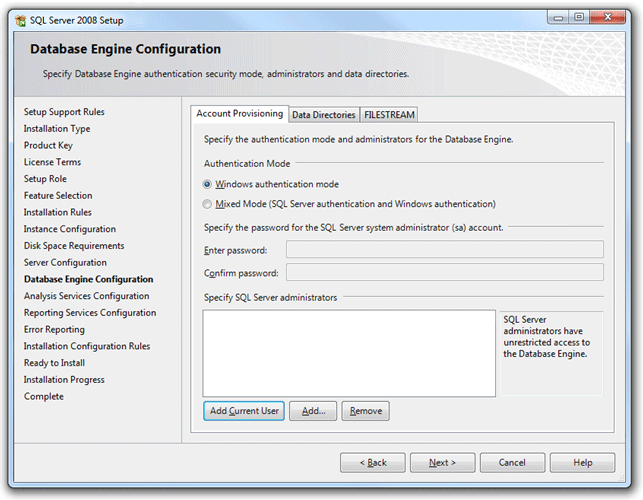
Com três guias de entrada de usuário bastante densas necessárias, esta página do assistente está tentando realizar muito.
Na maioria dos casos, mantenha o tamanho de cada página em todo o assistente para promover uma aparência consistente. Embora os assistentes do Windows permitam páginas redimensionáveis para que o tamanho de uma página corresponda à quantidade de conteúdo, apenas alguns usam essa opção.
Por fim, mantenha os elementos estruturais de cada página do assistente por meio da sequência. Por exemplo, não mova o botão Voltar do canto superior esquerdo de volta para a área de botões de confirmação para uma página ou duas. Esse nível de consistência de layout ajuda os usuários a se sentirem estáveis dentro do assistente. Pense nisso como uma linha de base para a integridade visual de uma página.
Localizando o nível certo de comunicação
Os usuários têm baixa tolerância para ler grandes blocos de texto na tela e, ainda menos, dentro de uma superfície de interface do usuário cuja finalidade expressa é mover-se rapidamente por meio de uma tarefa.
Os assistentes tendem a se comunicar demais. Eles ocupam muito espaço na tela, o que parece encorajar uma unidade a preencher o espaço. É como uma variação da Lei de Parkinson: o texto da interface do usuário se expandirá para preencher o espaço disponível.
Um culpado nesse excesso é a redundância. Devido aos modelos usados no design inicial do assistente, o mesmo idioma pode aparecer em vários locais em uma página, como na barra de título, títulos, corpo de texto, rótulos de controle e assim por diante.
Vale a pena contratar um editor profissional para remover o texto do assistente impiedosamente. Elimine perguntas e opções desnecessárias em páginas individuais e elimine páginas inteiras do assistente como um todo (por exemplo, as páginas de Boas-vindas e Parabéns tradicionais). Acesse diretamente o ponto da página com uma instrução main escrita concisamente, usando a linguagem que seu público-alvo usa para descrever a tarefa, não o jargão da tecnologia ou recurso que você ou sua equipe usa internamente. Essa abordagem centrada no usuário é vital para melhorar a comunicação dos assistentes do programa.
Preste atenção especial ao tom do seu assistente: às vezes, as impressões mais duradouras do seu programa não são o resultado do que você diz, mas como você diz! Nos assistentes, os usuários se sentem confortáveis com um tom amigável e conversacional, com o uso liberal do pronome de segunda pessoa ("você") quando o programa está solicitando entrada. Para obter mais diretrizes, consulte Estilo e tom.
Reduzir a contagem de palavras na página do assistente geralmente é louvável, mas tenha cuidado para não ir longe demais. Se a tarefa for importante e garantir um assistente, os usuários apreciarão ter informações suficientes para fazer escolhas sábias. O exemplo a seguir mostra como o texto do assistente pode ser condensado sem sacrificar o significado.
Antes:
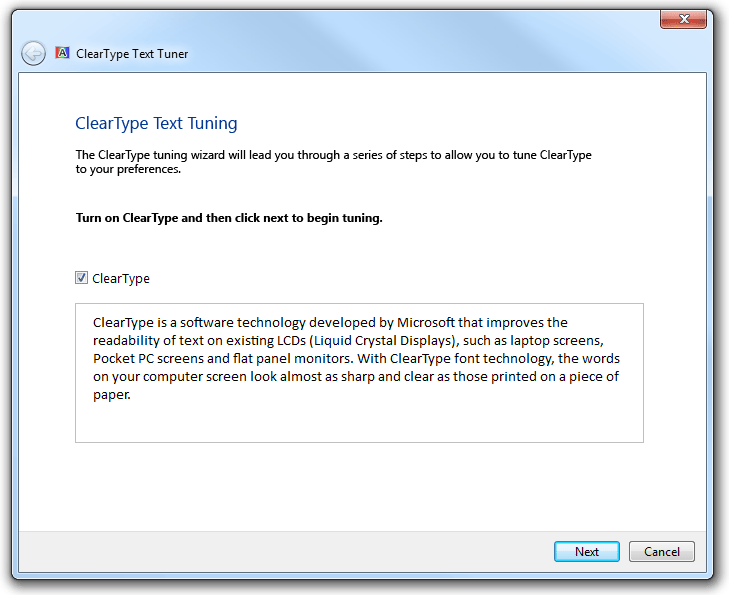
Depois:
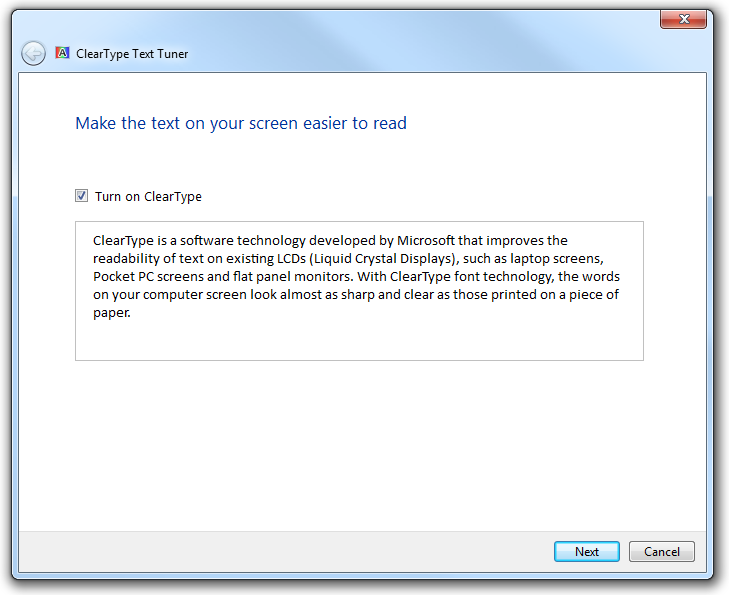
A versão editada desta página do assistente fornece uma instrução de main orientada a tarefas, remove o parágrafo explicativo desnecessário abaixo da instrução main e revisa o rótulo da caixa marcar para esclarecer a finalidade da caixa de marcar.
Se você fizer apenas três coisas...
Mapeie a tarefa que você está tentando realizar com a interface do usuário apropriada para fazer o trabalho; não basta usar um assistente como padrão quando você acha que precisa coletar muita entrada dos usuários.
Pense cuidadosamente sobre o comprimento e a estrutura do assistente; prefira assistentes curtos e não ramificados para manter a experiência o mais simples possível, para que os usuários possam voltar à tarefa principal ou ao interesse em seu programa.
Verifique a integridade de cada página no assistente: o conteúdo de uma página deve pertencer claramente.
Diretrizes
Geral
Considere alternativas leves primeiro, como caixas de diálogo, painéis de tarefas ou páginas simples. Você não precisa usar assistentes. Você pode fornecer informações úteis e assistência em qualquer interface do usuário.
Use assistentes para tarefas de várias etapas. Use caixas de diálogo de várias páginas para tarefas de etapa única com comentários. Para obter mais diretrizes, consulte Caixas de diálogo.
Correto:
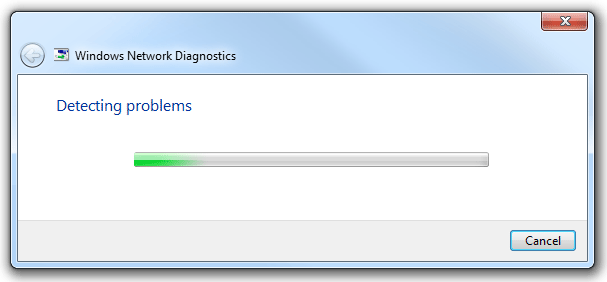
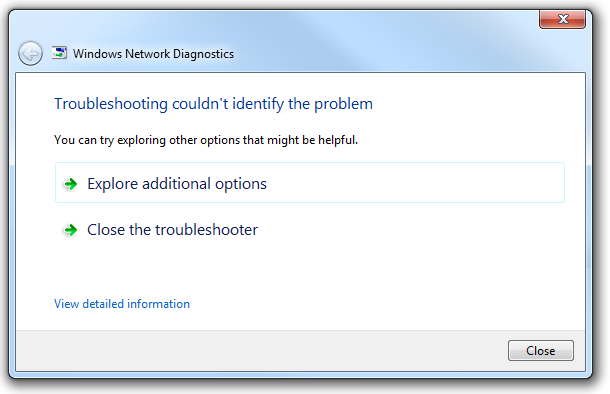
Neste exemplo, o Diagnóstico de Rede do Windows consiste em páginas de progresso e resultados. Como a tarefa é apenas uma única etapa, ela não requer os botões de navegação de que os usuários precisam em um assistente. Ele é efetivamente apresentado como uma caixa de diálogo de várias páginas.
Tamanho da janela
Escolha um tamanho de janela que possa exibir todas as páginas do assistente sem rolagem de página vertical ou horizontal. Embora os controles na página possam exigir rolagem, as próprias páginas do assistente não devem.
Dimensione janelas grandes o suficiente para executar suas tarefas confortavelmente. O layout da página não deve ser apertado ou exigir que os usuários rolem ou redimensionem excessivamente.
Mas não torne as janelas excessivamente grandes. Janelas maiores tornam a tarefa mais complexa e exigem movimento adicional para interação.
Use janelas redimensionáveis para um assistente que pode se beneficiar de mais espaço na tela, mas não exige isso. Atribua um tamanho mínimo apropriado. Janelas redimensionáveis são úteis quando as páginas exigem a interação com conteúdo redimensionável, como exibições de listas grandes.
Correto:
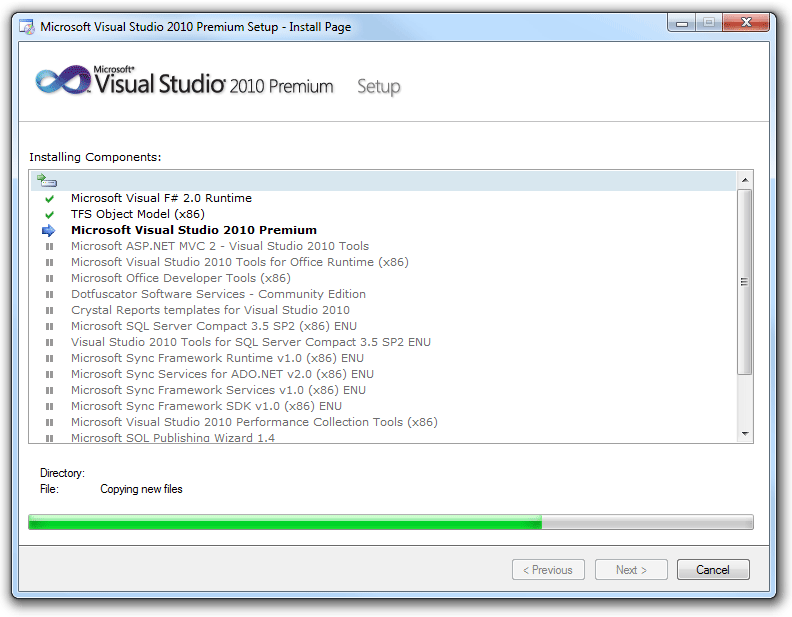
Melhor:
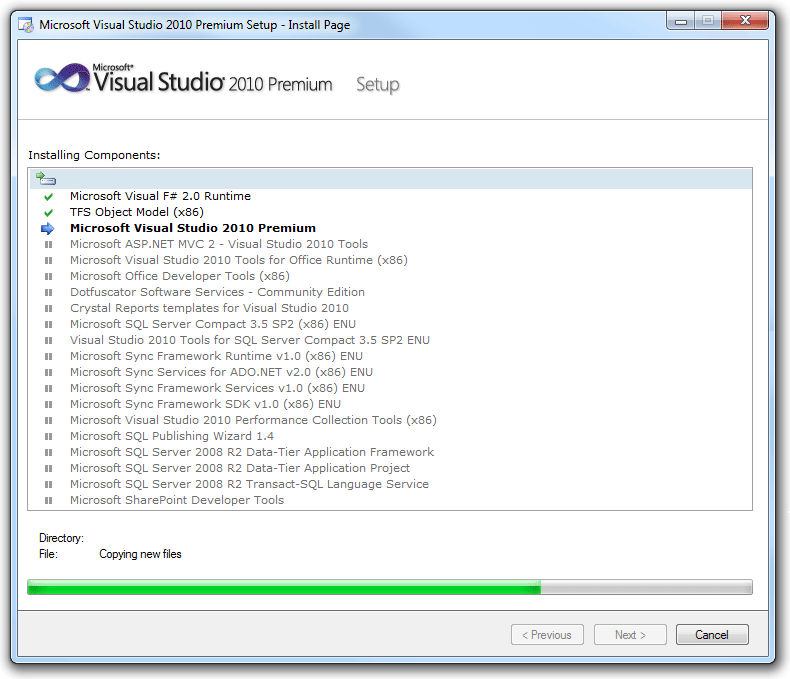
Neste exemplo, redimensionar a janela ajuda os usuários a ver a lista completa.
Considere usar assistentes de dimensionamento dinâmico cujo tamanho de página é alterado conforme necessário para seu conteúdo. Isso permite que um assistente acomode layouts de página com uma ampla variedade de conteúdo.
Prefira o dimensionamento estático em vez de dinâmico se os usuários perceberem as alterações como uma falta de estabilidade na experiência do assistente. A estabilidade visual geralmente supera a acomodação de conteúdo. A maioria dos assistentes deve adotar tamanhos de janela estáticos padrão, com dimensionamento dinâmico reservado para casos especiais.
Comprimento do assistente
- Torne o assistente o mais conciso e simplificado possível. Livre-se de opções e perguntas desnecessárias e use padrões inteligentes para reduzir o número de páginas necessárias para a entrada do usuário.
- Exceção: Profissionais de TI e outros usuários técnicos têm uma tolerância maior para assistentes mais longos e requisitos de entrada detalhados.
- Torne o assistente um mínimo de duas páginas. Em vez disso, um assistente de uma página deve ser reprojetado como uma caixa de diálogo.
- Não reduza a contagem de páginas do assistente simplesmente aumentando a complexidade de cada página. Por exemplo, uma página do assistente que inclui três guias que exigem a entrada do usuário deve ser reprojetada como três páginas separadas.
- Não aumente a contagem de páginas do assistente, tornando cada página tão simples que os usuários cliquem em Avançar por toda a sequência. Essa é uma falha de design de assistente comum. Se uma página do assistente não exigir pelo menos algum grau de pensamento, ela provavelmente não precisará estar no assistente.
Ramificação
Prefira o design do assistente de não ramificação em vez de ramificação. Os assistentes de não ramificação tendem a ser mais simples, mais curtos e fáceis de navegar. Os assistentes de ramificação tornam mais difícil para os usuários determinar quantas etapas na tarefa e onde estão na sequência.
Se você precisar ramificar, ajude os usuários a se orientarem usando uma das seguintes técnicas:
Enumerar páginas. Uma técnica comum é indicar o local do usuário na sequência em cada página, como com a frase Etapa X de Y. Verifique se o ponto de extremidade (Y) está estável. Se ele mudar de valor, isso prejudicará a confiança dos usuários.
Inclua a noção de subetapas (como a Etapa 2a de 6).
Faça etapas independentes das páginas, em que cada etapa pode envolver várias páginas. Por exemplo, um serviço de viagens pode empregar uma organização assistente com base em convenções de comércio eletrônico bem estabelecidas para o setor.
Correto:

Os rótulos lógicos podem fornecer orientação adequada para os usuários de um assistente de ramificação.
Trate as etapas opcionais como persistentes na sequência de enumeração. Por exemplo, se um branch estiver apenas ignorando algumas etapas opcionais, basta ignorar as etapas nos comentários também, em vez de renumerar. Portanto, se um usuário fizer uma escolha na página 2 que resulte em tornar as páginas 3 e 4 opcionais, mostre as etapas 1, 2, 5 e 6 de 6. Não renumerar as etapas 5 e 6.
Se o assistente empregar um único branch e o branch ocorrer no início da tarefa, inicie a sequência nesse ponto e, em seguida, simplesmente use a abordagem não ramificação. Ou seja, começando no ponto do branch, progride em sequência até o final do branch.
Se você precisar ramificar, limite o número de branches a um ou dois em um único assistente. Nunca inclua mais de um branch em um branch (um branch "aninhado").
Botões de confirmação
-
Quando os usuários estiverem se comprometendo com uma tarefa, use um botão de confirmação que seja uma resposta específica à instrução main (por exemplo, Imprimir, Conectar ou Iniciar). Não use rótulos genéricos como Avançar (o que não implica compromisso) ou Concluir (o que não é específico) para confirmar uma tarefa. Os rótulos nesses botões de confirmação devem fazer sentido por conta própria. Sempre inicie rótulos de botão de confirmação com um verbo.
Exceções:
- Use Concluir quando as respostas específicas ainda forem genéricas, como Salvar, Selecionar, Escolher ou Obter.
- Use Concluir para alterar uma configuração específica ou uma coleção de configurações.
- Um único assistente pode ter vários pontos de confirmação, mas um único ponto é preferencial.
- Se necessário, você pode renomear ou ocultar botões de confirmação em uma página. Essa flexibilidade é uma vantagem do novo design do assistente no Windows que não estava disponível em assistentes mais antigos. Observe que ocultar um botão de confirmação é diferente de desabilitá-lo.
- Evite desabilitar um botão de confirmação positivo. Caso contrário, os usuários precisarão deduzir por que os botões de confirmação estão desabilitados. É melhor deixar os botões de confirmação habilitados e dar uma mensagem de erro útil sempre que surgir um problema. Desabilitar o botão só será aceitável se o motivo para fazer isso for óbvio e inequívoca.
- Não confunda botões de navegação (Avançar e Voltar) com botões de confirmação. Em seguida, significa avançar no assistente sem compromisso; Voltar sempre deve estar disponível na próxima página e clicar em Voltar deve desfazer o efeito do último botão Avançar. Se isso não for possível, os usuários estão fazendo um compromisso e isso é indicado por meio de um rótulo específico no botão confirmar. Para obter mais diretrizes sobre os botões Avançar e Voltar, consulte Navegação.
Cancelar botões
- Não peça aos usuários que confirmem se eles realmente pretendem cancelar. Fazer isso pode ser irritante.
Exceções:
- A ação tem consequências significativas e, se incorreta, não é prontamente corrigível.
- A ação pode resultar em uma perda significativa de tempo ou esforço do usuário.
- A ação é claramente inconsistente com outras ações.
- Permitir que os usuários reiniciem os assistentes caso tenham cancelado por engano.
- Não desabilite o botão Cancelar. Exceções:
- Se o cancelamento for prejudicial, o que pode ser o caso ao realizar uma tarefa em assistentes independentes.
- Se o cancelamento for impossível, o que pode ser o caso quando o assistente não tem controle sobre todas as etapas.
Fechar botões
- Use Fechar para Follow-Up e Páginas de conclusão. Não use Cancelar, pois fechar a janela não abandonará nenhuma alteração ou ações feitas neste momento. Não use Concluído, porque não é um verbo imperativo.
- Depois que a tarefa tiver sido executada, Cancelar deverá se tornar Fechar (para assistentes independentes). O efeito de Fechar é simplesmente fechar a janela.
Outros controles
- Use links de comando apenas para opções, não para compromissos. Botões de confirmação específicos indicam compromisso muito melhor do que links de comando em um assistente.
- Ao usar links de comando, oculte o botão Avançar, mas deixe o botão Cancelar.
Usando páginas (vs. caixas de diálogo ou interface do usuário embutida)
- Em geral, prefira páginas a caixas de diálogo. Os usuários esperam que os assistentes sejam baseados em página.
- Use caixas de diálogo para ajudar na conclusão de páginas, como com seletores de objetos e navegadores.
- Use caixas de diálogo para fornecer mensagens de erro que se aplicam a toda a página e resulte do clique em um botão de confirmação.
- Use a apresentação embutida para comportamentos dinâmicos simples, como divulgação progressiva e interface do usuário contextual.
- Use a apresentação embutida para mensagens de erro que se aplicam a controles específicos.
Páginas do Assistente
Concentre-se na tomada de decisões eficiente. Reduza o número de páginas para se concentrar no essencial. Consolide as páginas relacionadas e tire páginas opcionais do fluxo de main. Fazer com que os usuários cliquem em Avançar completamente por meio do assistente pode parecer uma boa experiência no início, mas se os usuários nunca precisarem alterar os padrões, as páginas provavelmente serão desnecessárias.
Projete cada página para ter uma única finalidade e consistência visual. Para obter mais informações, consulte Integridade da página.
Não use páginas de boas-vindas– torne a primeira página funcional sempre que possível. Use uma página de Introdução opcional somente quando:
- O assistente tem pré-requisitos necessários para concluir o assistente com êxito.
- Os usuários podem não entender a finalidade do assistente com base em sua primeira página de Escolha e não há espaço para mais explicações.
- A instrução main para Introdução páginas é "Antes de começar:".
Incorreto:
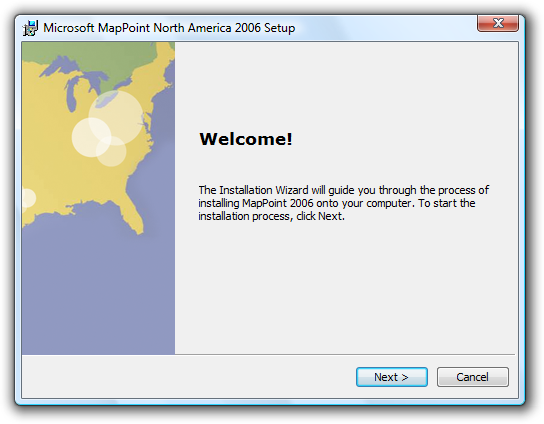
Os assistentes modernos optam por primeiras páginas funcionais. Aqui não há nada a fazer além de clicar em Avançar. Por que forçar os usuários a pagar esse imposto de token em seu tempo valioso?
Em páginas nas quais os usuários são solicitados a fazer escolhas, otimize para os casos mais prováveis. Esses tipos de páginas devem apresentar opções reais, não apenas instruções.
- Se você não usar uma página Introdução, explique a finalidade do assistente na parte superior da primeira página de opções.
Use Páginas de confirmação para deixar claro quando os usuários estão se comprometendo com a tarefa. Normalmente, a página Confirmar é a última página de opções e o botão Avançar é rotulado novamente para indicar a tarefa que está sendo confirmada.
- Não use páginas resumo que simplesmente resumem as seleções anteriores do usuário, a menos que a tarefa seja arriscada (envolvendo segurança ou perda de tempo ou dinheiro) ou haja uma boa chance de que os usuários precisem revisar suas seleções.
Use páginas progresso para mostrar o status de uma operação longa. Após a conclusão bem-sucedida, a página de progresso deverá avançar automaticamente para a próxima etapa. Ele deve permanecer na página de progresso somente se houver um problema que o usuário precise ver. Clicar em Voltar para uma página de progresso não deve ter nenhum efeito colateral.
- Use uma única barra de progresso determinada. Siga as diretrizes determinadas da barra de progresso, incluindo:
- Indica claramente a conclusão. Não deixe uma barra de progresso ir para 100%, a menos que a operação tenha sido concluída.
- Não reinicie o progresso. Uma barra de progresso perde seu valor se reiniciar (talvez porque uma etapa na operação é concluída) porque os usuários não têm como saber quando a operação será concluída. Em vez disso, tenha todas as etapas na operação compartilhando uma parte do progresso e fazer com que a barra de progresso vá para a conclusão uma vez.
- Forneça uma descrição concisa da etapa atual acima da barra de progresso. Para operações rápidas, esse texto é desnecessário; a barra de progresso por si só é suficiente. Para operações que exigem um minuto ou mais, o texto pode ser útil.
- Use fragmentos de frase, normalmente começando com um verbo e terminando com reticências. Exemplos: Copiando arquivos..., Instalando componentes necessários......
- Coloque o texto acima da barra, não abaixo.
- Incorreto:
-
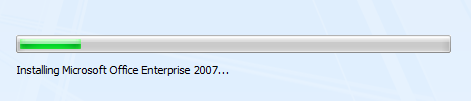
- Neste exemplo, o texto explicativo deve aparecer acima da barra de progresso.
- Evite desordenar a página de progresso com detalhes desnecessários. Esta página não é para suporte técnico; é para usuários.
- Incorreto:
-
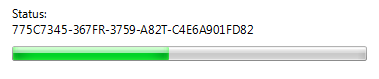
- Neste exemplo, detalhes técnicos como GUIDs não têm sentido para os usuários.
- Use uma única barra de progresso determinada. Siga as diretrizes determinadas da barra de progresso, incluindo:
Não use páginas de parabéns que não fazem nada além de encerrar o assistente. Se os resultados do assistente forem claramente aparentes para os usuários, basta fechar o assistente no botão de confirmação final.
- Use Follow-Up páginas quando houver tarefas relacionadas que os usuários provavelmente executarão como acompanhamento. Evite tarefas de acompanhamento familiares, como "Enviar uma mensagem de email".
- Use páginas de conclusão somente quando os resultados não estiverem visíveis e não houver uma maneira melhor de fornecer comentários para a conclusão da tarefa.
- Os assistentes que têm páginas progresso devem usar uma página conclusão ou Follow-Up página para indicar a conclusão da tarefa. Para tarefas de execução prolongada, feche o assistente na página Confirmar e use notificações para enviar comentários.
Use páginas resumo somente se a entrada for complexa e os usuários precisarem revisar, se a tarefa envolver riscos significativos (como uma transição financeira) ou se o assistente tomará medidas com base na entrada do usuário que não é óbvia (para criar confiança por meio da transparência). Muitas vezes, as páginas de resumo não atendem a essa barra de relevância e podem ser omitidas.
Use páginas de erro se o assistente não puder ser concluído devido a um problema do qual a recuperação não é possível. Nesta página, explique qual é o problema em linguagem clara, livre de jargões técnicos que os usuários não entenderão. Forneça também etapas práticas que os usuários podem seguir para resolver o problema. Para obter mais diretrizes, consulte Mensagens de erro.
- Exceção: Se o assistente for concluído com um pequeno problema do qual a recuperação é possível, apresente o problema como uma tarefa adicional em vez de um erro. Use uma linguagem positiva, orientada para êxito e encorajadora, não termos como erro, falha ou problema. Não use um ícone de erro.
Navegação
- Use Avançar somente ao avançar para a próxima página sem compromisso. Avançar para a próxima página é considerado um compromisso quando seu efeito não pode ser desfeito clicando em Voltar ou Cancelar.
- Use Voltar somente para corrigir erros. Além de corrigir erros, os usuários não devem precisar clicar em Voltar para progredir em uma tarefa.
- Preservar seleções de usuário por meio da navegação. Por exemplo, se o usuário fizer alterações, clique em Voltar e, em seguida, em Avançar, essas alterações deverão ser preservadas. Os usuários não esperam ter que inserir novamente as alterações, a menos que tenham escolhido explicitamente limpá-las.
- Não desabilite o botão Voltar, a menos que repetir as etapas seja prejudicial.
-
Permitir que os usuários naveguem ou revisem as opções nos seguintes cenários de navegação:
- O usuário dá entrada, clica no botão Confirmar, clica em Voltar para examinar as alterações anteriores, não altera nada e clica no botão Confirmar novamente. Normalmente, isso deve ser possível e o segundo commit deve apenas avançar para a próxima página (porque a tarefa já foi feita).
- O usuário fornece entrada, clica no botão Confirmar, clica em Voltar para examinar as alterações anteriores, altera algo e clica no botão confirmar novamente. Normalmente, isso deve ser possível e o segundo commit deve refazer a tarefa com a entrada alterada (substituindo ou desfazendo o efeito do primeiro).
Ajuda
- Criar páginas do assistente para fornecer informações suficientes para que a consulta à documentação no programa Ajuda seja desnecessária. Um assistente já está tirando os usuários da interação direta e desejada com o programa; exigir que os usuários busquem ajuda externa os remove ainda mais desse estado. A ajuda deve ser a exceção, não a regra.
- Se você precisar fornecer um ponto de acesso à Ajuda, use um link na parte inferior esquerda da área de conteúdo da página (acima da área de comando). Esse link deve ser breve e geralmente formulado na forma de uma pergunta que os usuários provavelmente desejam responder.
- Correto:
-
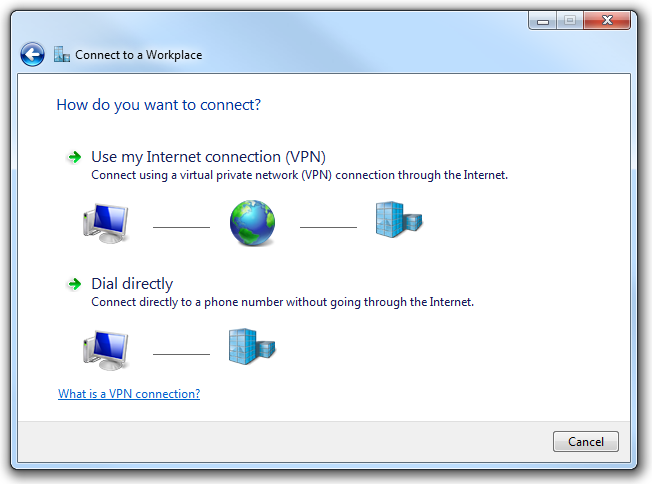
- Esse link para a Ajuda é apropriado porque informações básicas em segundo plano como essa atrapalhariam demais a página do assistente.
Texto
Geral
- Use você e seu para se referir ao usuário e ao computador, documento, configurações e assim por diante do usuário. Não use a primeira pessoa (eu, minha) para se referir ao computador ou ao assistente. No entanto, é aceitável usar a primeira pessoa nas opções selecionadas pelo usuário. Exemplo: minha caixa usar somente marcar.
- Cada página do assistente deve ter uma instrução main.
Títulos
- Coloque o nome do assistente na barra de título. Use maiúsculas no estilo título.
- Os títulos não devem incluir pontuação, exceto aqueles com pontos de interrogação.
- Não inclua a palavra Assistente nos títulos do assistente. Por exemplo, use Conectar-se a uma Rede em vez do Assistente de Configuração de Rede.
Botões
Não inclua texto no botão Voltar. Em vez disso, use o glifo de seta, sem rótulo.
Inclua texto no botão Avançar. Não use glifos (como > ou >>) além da palavra Avançar.
Use rótulos de botão de confirmação específicos que fazem sentido por conta própria e são uma resposta à instrução main. O ideal é que os usuários não precisem ler mais nada para entender o rótulo. Os usuários têm muito mais probabilidade de ler rótulos de botão de comando do que texto estático.
Se possível, não use a palavra Concluir para o rótulo do botão de confirmação, pois geralmente há um botão de confirmação melhor e mais específico:
Se clicar no botão confirmar para a tarefa (para que a tarefa ainda não tenha sido executada), use um rótulo específico que comece com um verbo que seja uma resposta à instrução main (exemplos: Imprimir, Conectar, Iniciar).
Se a tarefa já tiver sido executada no assistente, use Fechar.
Exceções:
- Você pode usar Concluir quando o rótulo específico ainda for genérico, como Salvar, Selecionar, Escolher ou Obter.
- Você pode usar Concluir quando a tarefa envolve a alteração de uma configuração ou coleção de configurações.
Inicie rótulos de botão de confirmação com um verbo. As exceções são OK, Sim e Não.
Não use pontuação final.
Documentação
- Embora a maioria dos assistentes do Windows não tenha mais a palavra Assistente no título, é aceitável se referir aos assistentes como assistentes na documentação. Essa referência deve ser minúscula.
- Correto:
- Se você estiver configurando uma rede pela primeira vez, poderá obter ajuda usando o assistente Conectar-se a uma Rede .
- Alguns assistentes herdados de versões anteriores do Windows podem incluir o Assistente no título. Ao se referir a um desses assistentes, é aceitável usar o Assistente [X] para evitar dizer o assistente [X].
- Consulte uma tela individual dentro de um assistente como uma página.